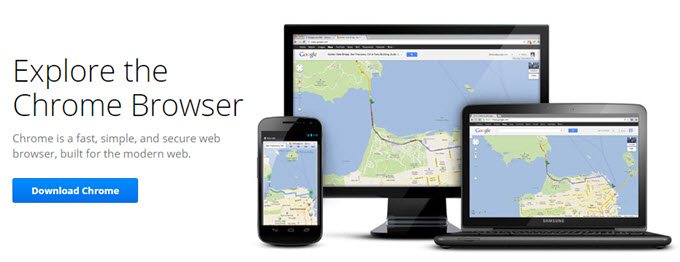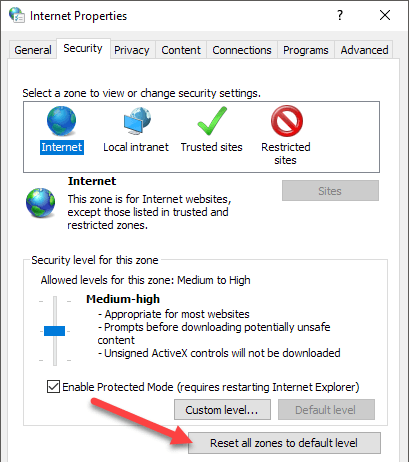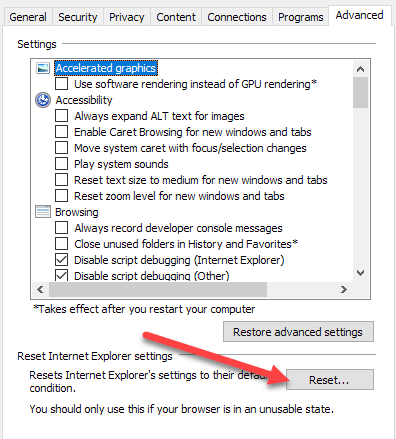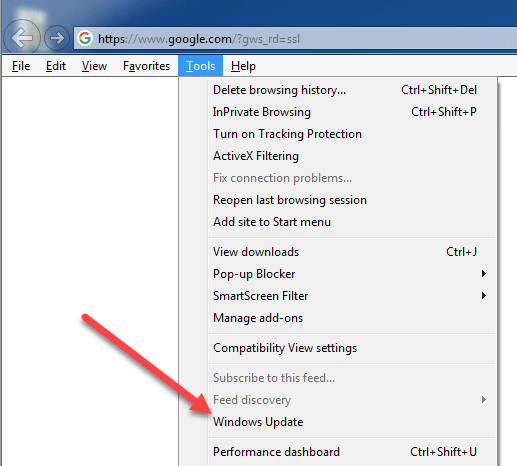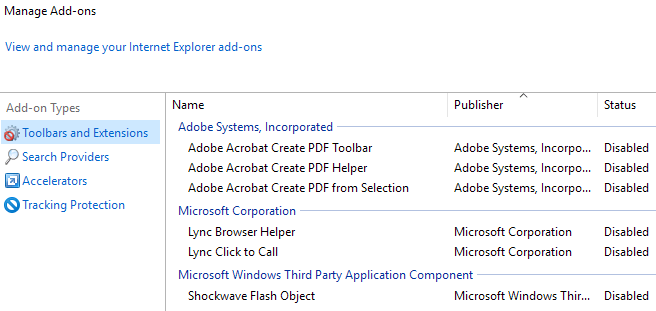Windows 7のAppCrash iexplore.exeエラーは首に深刻な痛みです。
また、開かれているプログラムも再起動する必要があります。つまり、データの消失を意味します(自動保存機能がない限り有効)。残念ながら、マイクロソフトはまだこの問題の公式パッチまたは修正プログラムをリリースしていません。幸いなことに、エラーを修正する可能性はあるもののいくつかがあります。
Internet ExplorerのAppcrashエラーを止める最も簡単で簡単な方法は、別のブラウザを使用することです。 Internet Explorerは、信頼性とセキュリティに関して最高の評判を持っていません。
別のブラウザを使用しても問題がなければ、この解決策を実行してください。 Firefox 、Appleのサファリ 、Google クロム の3つのブラウザが人気があります。
また、新しいブラウザをデフォルトのブラウザとして設定する必要があります。この手順は、Windowsがインターネットリンクを扱う方法を調整するため、非常に重要です。
各ブラウザは、デフォルトのブラウザとして設定する方法が多少異なります。ほとんどの場合、最初にブラウザを開いたときに尋ねられます。そうでない場合、そのオプションはその特定のブラウザの設定に配置されます。たとえば、Firefoxをデフォルトのブラウザとして設定するには、ツール>オプション>詳細>
IE用AppCrashを修正する
Internet Explorerを使いたい場合は、この修正プログラムは引き続き使用できます。デフォルトとは異なるブラウザが設定されていることを確認してください。そこから、インターネットを使用したいときと同じようにInternet Explorerを起動してください。
次のオプションはインターネット設定をリセットすることです。場合によっては、インターネット設定がアプリケーションや偶然によって変更されることがあります。これは、Internet Explorerで問題を引き起こす可能性があります。インターネット設定をリセットするには、コントロールパネル(スタート - コントロールパネル)を開きます。
コントロールパネルの[インターネットオプション強い>。インターネットオプションの[セキュリティ]タブで、[すべてのゾーンをデフォルトにリセット]レベルボタンをクリックします。 [プライバシー]タブで、[エラー]ボタンをクリックします。それでも問題が解決しない場合は、IEを完全にリセットする必要があります。
詳細>タブをクリックし、下部にあるリセットボタンをクリックしてください。
次に、Internet Explorerが最新バージョンを実行していることを確認する必要があります。 Internet Explorerで、[ツール]メニューオプションをクリックし、[Windows Update]を選択します。 [ツール]メニューが表示されない場合は、キーボードのAltキーを押します。
オンライン動画は、ブラウザクラッシュの主な原因の1つです。これは、オンラインビデオとブラウザのレンダリングと機能を含むいくつかの理由によるものです。
Adobe Flash Player、Shockwaveなどを使用している場合は、実行していることを確認してください。最新バージョン。そうでない場合は、無効になっていることを確認してください。 Adobe Flash Playerの最新バージョンはここに で入手できます。また、すべてのブラウザアドオンを調整してみてください。これはInternet Explorerのクラッシュを引き起こしている単純なアドオンに過ぎません。ツールメニューのアドオンの管理をクリックするだけです。
Appcrash iexplore.exeエラーが発生しなくなります。ただし、マイクロソフトでは正式にこの問題の修正プログラムや修正プログラムをリリースしていないため、iexplorer.exeエラーが発生する可能性があります。新しい修正が常にリリースされているので、ソフトウェアに常に最新の状態を保つようにしてください。お楽しみください!